网页中的特效文字-火焰文字特效
1、第一步是打开Dreamweaver工具,然后在Dreamweaver选项的中,选择新建一个Html文件,这个是制作网页的前提哦;
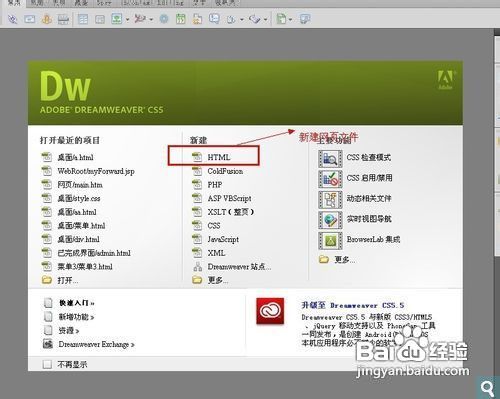
2、在Dreamweaver代码的主界面中,在代码、拆分、设计这三个选项卡中,选择拆分,因为这样可以更好的看到代码与相关设计的表格的调整的问题;
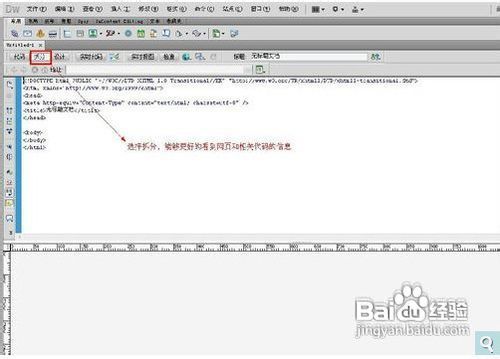
3、接着下一步先插入表格,下一步在插入中选择表格;

4、接着下一步我们插入一个一行两列的表格,然后点击确定就可以了;
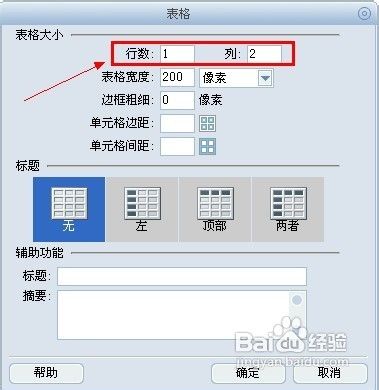
5、接着在表格的每行每列中插入相关的文字,同时调整下表格的长、宽度;
<table align="center
<tr><td width="170" height="100" align="center"><font class="fontcss">火焰文字</font></td><br />
<td width="430" height="100" align="center"><font class="fontcss">为精致生活献计献策——百度经验</font></td>
</tr>
</table>
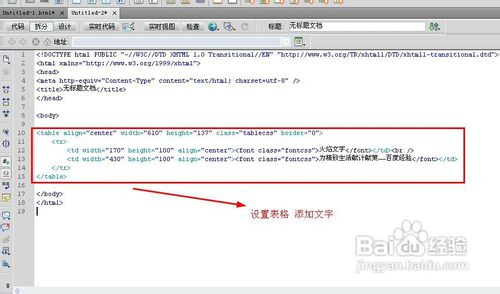
6、接着下一步我们加入火焰文字的css代码,从而来实现火焰文字的特效,同时要注意下样式表的定义;
<style type="text/css">
.fontcss{
font-size:36px;
filter:glow(color=#C0C
}
.tablecss{
filter:glow(color=red,strength=6)Blur(Add=true,Direction=0,Strength=10)
Wave(Add=add,Freq=3,LightStrength=10,Phase=5,Strength=5)
}
</style>
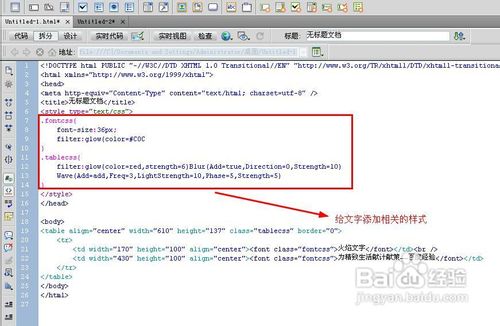
7、添加完成后我们Ctrl+S 保存一下网页就可以了;
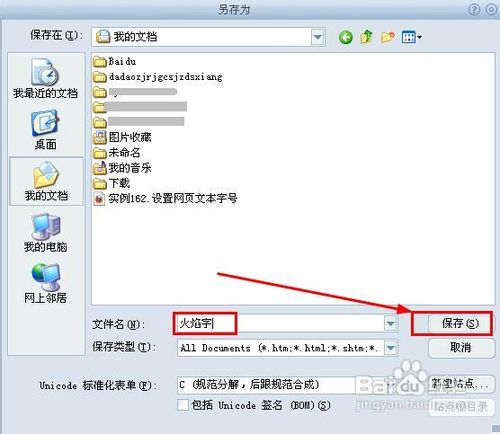
8、最后一步,我们保存成功后,预览一下,火焰字体的效果,如下所示;
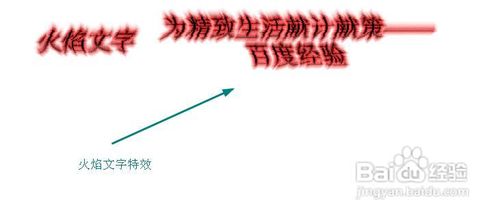
声明:本网站引用、摘录或转载内容仅供网站访问者交流或参考,不代表本站立场,如存在版权或非法内容,请联系站长删除,联系邮箱:site.kefu@qq.com。
阅读量:110
阅读量:134
阅读量:123
阅读量:167
阅读量:73